Panduan Lengkap Menggunakan Fitur "Check-In E-Ticket" untuk Event Offline di Mayar
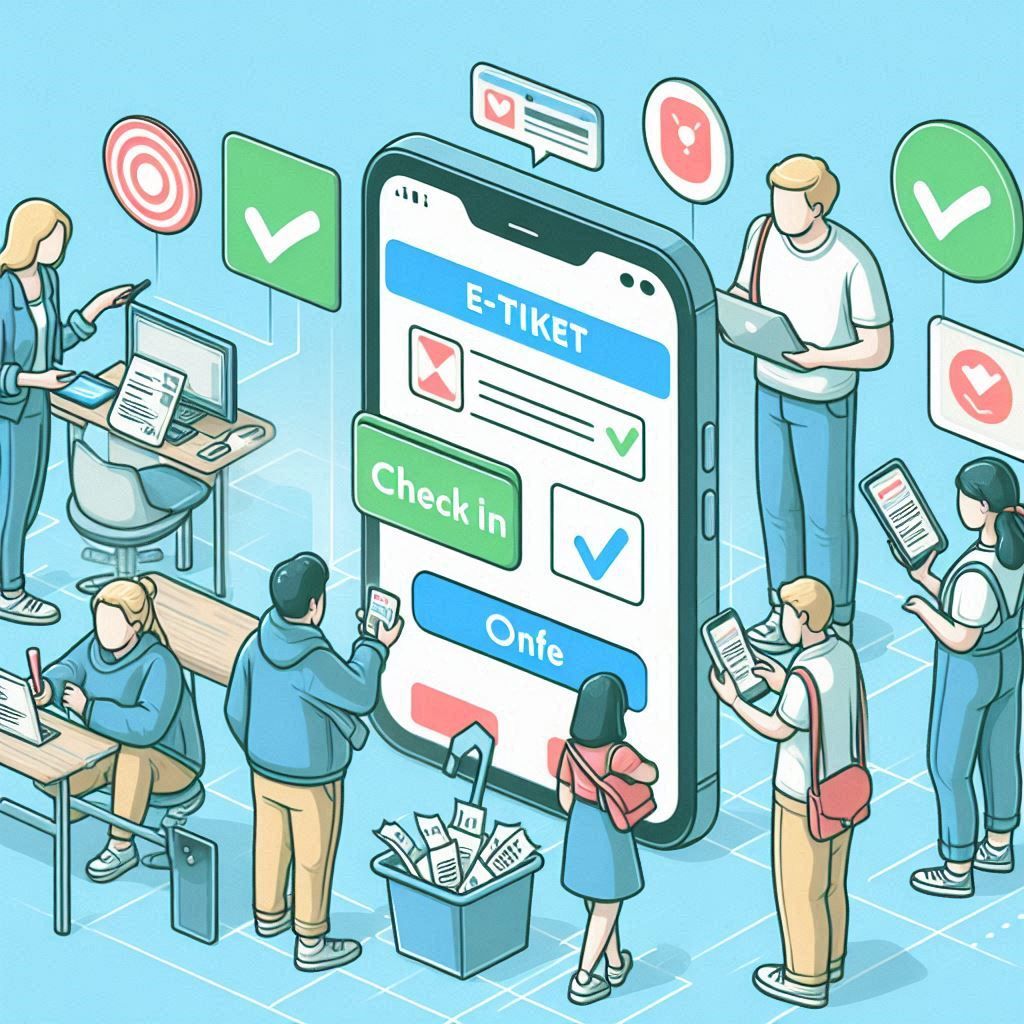
Pada era digital, fitur Check-In E-Ticket telah menjadi salah satu fasilitas yang sangat membantu dalam proses perjalanan. Dengan menggunakan teknologi, penumpang dapat melakukan check-in secara online dan mendapatkan e-ticket yang dapat diunduh dan di print untuk digunakan pada saat keberangkatan. Dengan demikian, penumpang dapat menghemat waktu dan mengurangi risiko kehilangan tiket. Dalam artikel ini, akan dijelaskan langkah-langkah untuk menggunakan fitur “Check-In E-Ticket Untuk Peserta Event Offline” pada produk event di mayar. Berikut adalah Langkah- Langkah menggunakan fitur “Check-In E-Ticket Untuk Peserta Event Offline” pada produk event di mayar:
Langkah 1: Pertama kita buka web https://mayar.id/ dan login menggunakan akun yang kalian miliki. Setelah berhasil login anda dapat klik “Event/Acara” pada bagian saide bar sebelah kiri.
Langkah 2: Setelah masuk pada halaman detail “Event/Acara”. Anda dapat memilih Even/Acara yang ingin digunakan dimana saya di sini memilih “Seminar Pendidikan” dengan klik “view” pada Event yang ingin digunakan.
Langkah 3: Setelah masuk pada halaman detail “Event” yang anda inginkan. Anda dapat klik “Transaksi & Check-In” pada bagian bar di bawah nama event.
Langkah 4: Setelah itu akan tampil halaman “Transaksi & Check-In” untuk melakukan check-in anda dapat menggunakan 2 cara yaitu dengan qrcode dan juga menggunakan invoice id dimana pada kali ini saya akan menggunakan invoice id. Untuk check-in menggunakan invoice id anda dapat klik “check-in”.
Langkah 5: Nanti akan tampil modal halaman “check-in” anda dapat inputkan invoice id anda dalam kolom nanti akan tampil tiket anda dimana disini tampil dua tiket karena saya membeli dua tiket. Untuk itu anda dapat memilih tiket yang ingin “check-in” dengan klik kota didepan nama tiket. Lalu klik “check-in”. ananti aka nada alert bahwa tiket telah berhasil check-in.
Langkah 6: Untuk memastikannya Kembali anda juga dapat melihatnya pada bagian detail tiket diaman telah tampil waktu check-innya.
Selamat anda telah berhasil menggunakan fitur “Check-In E-Ticket Untuk Peserta Event Offline pada mayar”. Dengan menggunakan langkah-langkah yang telah dijelaskan di atas, Anda dapat dengan mudah melakukan check-in secara online dan mendapatkan e-ticket yang dapat diunduh dan di print. Jadi, tidak ada alasan untuk tidak mencoba fitur ini dan meningkatkan kenyamanan perjalanan Anda!

